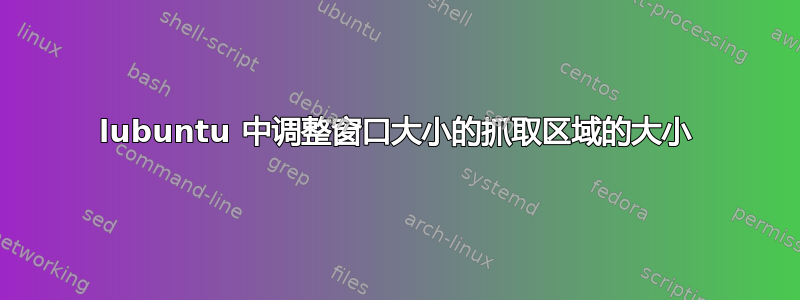
我是 lubuntu 的新手,正在尝试优化一些相对较小的东西。
现在,我正试图增加可用于抓取窗口以调整其大小的区域的宽度(从侧面或角落)。在我的例子中,它似乎只有一个像素宽,这使得它非常难以使用。在这里回答适用于 gnome。如何在 lubuntu(默认安装)中执行此操作?
答案1
您需要编辑一个名为 的文件themerc。此文件位于 或/usr/share/themes/ThemeName/openbox-3中,~/.themes/ThemeName/openbox-3其中 ThemeName 是您选择的主题的名称。如果您尚未切换主题并且正在使用您所述的默认 Lubuntu,则您的 themerc 将是/usr/share/themes/Lubuntu-default/openbox-3/themerc。
themerc 的前几行给出了答案:
Openbox 的默认 Lubuntu 主题,GPL2 / 开源,
作者 Rafael Laguna,Lubuntu 美工团队
border.color: #808080
border.width: 1
menu.items.active.bg: Solid Flat
menu.items.active.bg.color: #8FB2CF
menu.items.active.disabled.text.color: #AFAFAF
出于安全考虑,复制原始 themerc 后,您需要使用 sudo 编辑文件,将值border.width从1增加到您满意的任何值。运行openbox --reconfigure以使更改生效(编辑并保存 themerc 后)。此后打开的任何窗口都将具有新的、更粗的边框宽度。无需注销、重新启动等。
另一条路线
如果您习惯使用鼠标,则可以相当轻松地从窗口的角落调整窗口大小。
如果您将鼠标光标从窗口内移向任意角落,您会注意到它的外观变为直角,里面有一个箭头。
此时,您可以按下鼠标左键并拖动修改后的光标以随意调整窗口大小。
即使很难从侧面、顶部或底部抓住窗口边框,这种方法也有效。
答案2
无需改变当前主题; https://app.box.com/s/7gk3pwdn5onj5q5b9eowa2315qy8pcy3(zip 文件)解压到 ~ .themes。然后将您当前的主题更改为“borders”(这应该会保留您当前的主题,但会应用更大的边框)说明: https://mxlinux.org/wiki/xfce/changing-border-size-with-xfce4-window-manager/ 虽然细节可能有所不同,但这在 lubuntu 中也应该有效?对于那些有兴趣的人来说,在 Xubuntu 20.04 上肯定有效。是的,我知道这些链接可能会改变,但从 2021 年 7 月起它们就可以正常工作了。


